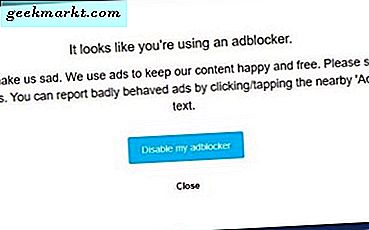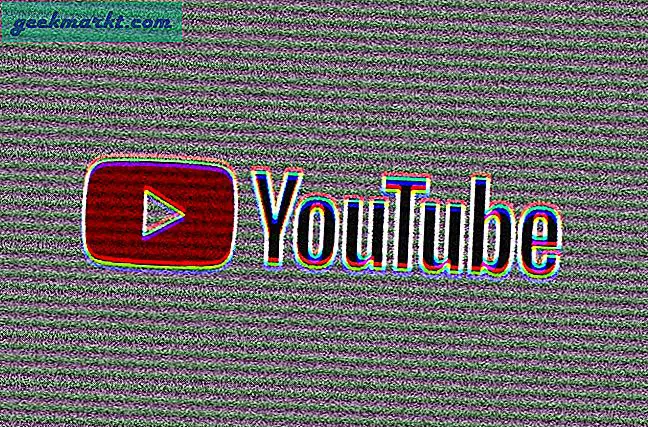We gebruiken onze telefoons voor alles, maar communicatie is misschien wel het belangrijkste kenmerk van het apparaat dat u in uw zak of tas bewaart. Sms'en, bellen, instant messaging of Snapchat zijn allemaal belangrijke manieren om met elkaar te communiceren, berichten te verzenden om onze familie te laten weten dat we veilig thuis zijn, om plannen te maken met onze beste vrienden voor het weekend, of om te antwoorden op zakelijke e-mails van collega's. U denkt er misschien niet veel over na, maar het toetsenbord dat u op uw telefoon gebruikt, kan uw berichtenservaringen maken of breken. Je gebruikt de toetsenbord-app op je telefoon in bijna elke app, van communicatie tot het plaatsen van memes op Facebook. Zelfs als u op het web surft of Google zoekt voor aanwijzingen, moet u vaak uw toetsenbord gebruiken. Als je de verkeerde soort app op je telefoon gebruikt, kan je dagelijkse communicatie-ervaring ronduit vreselijk zijn, daarom is het absoluut de moeite waard om naar een van de vele toetsenbordvervangingen te kijken die beschikbaar zijn in de Play Store.
Android had de mogelijkheid om de stock-toetsenbord-app te vervangen sinds de begindagen van het platform, en het werkt hier nog steeds beter dan op een concurrerende mobiele service. Als je ooit hebt geprobeerd een nieuw toetsenbord op je telefoon te installeren, ben je waarschijnlijk in de Play Store ingedoken en besefte je dat er veel toetsenbordvervangingen zijn op Android. Je zou alle apps in de Play Store zelf kunnen installeren, maar je zou jezelf waarschijnlijk uitputten voordat je de helft van de toetsenbord-apps die beschikbaar zijn in de Play Store hebt voltooid. Dat is waar we in zijn gekomen - na het testen van meer dan een dozijn toetsenbordvervangingen, hebben we de acht beste toetsenbord-apps bedacht die vandaag op de markt zijn. Dit zijn de beste ervaringen die u kunt typen op uw telefoonbalk geen, bij elke app getest op nauwkeurigheid, functies, aanpassingsmogelijkheden en comfort. Dit is onze verzameling van de beste toetsenborden die beschikbaar zijn op Android in 2018.
Onze aanbeveling Gboard Klik om de prijs te zien
Als je nu het beste toetsenbord wilt, hoef je niet langer te wachten. Ren naar de Play Store en download Gboard, de geëvolueerde toetsenbord-app van Google die zoveel Android-gebruikers blij en tevreden heeft gehouden. Dit toetsenbord is uitstekend, van het reactievermogen en de snelle typervaring tot de ingebouwde emoji- en GIF-zoekfunctie, de veelheid aan thema's en aanpassingsopties, en zelfs de meegeleverde zoekfunctie van Google. Alles voelt geweldig aan, werkt zoals het hoort en geleert in samenhang met de recente ontwerptaal en functionaliteit van Android. En het beste van alles: het is helemaal gratis, met een advertentie of in-app-aankoop in zicht.
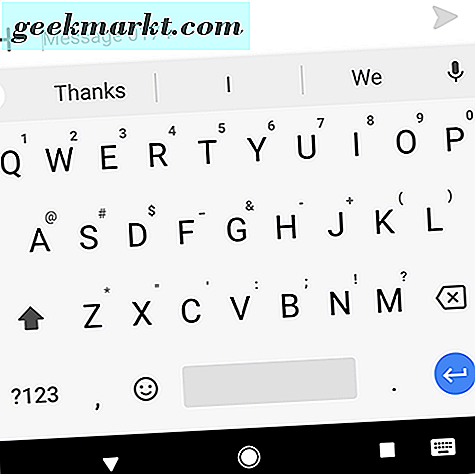
Laten we beginnen met de basis hier. Gboard is de evolutie van Google's vorige aanbod, Google Keyboard. Oorspronkelijk uitgebracht op iOS als een alternatief toetsenbord voor het standaardaanbod van Apple, was Gboard enige tijd exclusief voor de iPhone voordat Google de Gboard-ervaring naar hun eigen besturingssysteem bracht. Het toetsenbord heeft een duidelijke en eenvoudige interface die goed overeenkomt met het eigen materiaalontwerp van Android. Het standaardkleurenschema - donkergrijs op wit met blauwe highlights - komt overeen met het typische Google-thema dat we elders hebben gezien, vooral sinds de lancering van de oorspronkelijke Google Pixel. Het algemene ontwerp in Gboard ziet er ook geweldig uit, met een balk met suggesties boven het toetsenbord, een emoji-sleutel die altijd beschikbaar en beschikbaar is, en de optie om Google te zoeken naar contextuele informatie (daarover later meer). Invoer is eenvoudig op Gboard, met drie opties om te typen: standaard toetsaanslag, veegbewegingen om woorden te maken en spraakdicteren, met de mogelijkheid om het toetsenbord te verkleinen tot een enkel toetsenbord voor eenvoudiger gebruik met één hand.
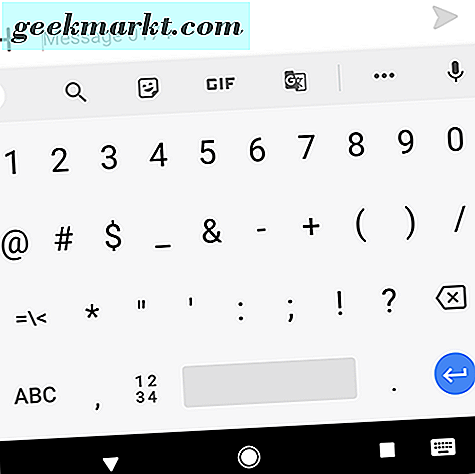
Gboard heeft enkele exclusieve functies van Google die je nergens anders zult vinden. Zoals hierboven vermeld, kunt u zoeken binnen het toetsenbord door op de pijl aan de linkerkant van het scherm te tikken. Dit laadt vier opties: het zoekpictogram, waarmee u de gehele bibliotheek met inhoud van Google rechtstreeks op uw toetsenbord kunt doorzoeken. Weer resultaten, nieuws-updates, locaties en meer kunnen allemaal worden verkregen vanuit de app zelf. Naast deze optie vindt u een keuze voor stickers, GIF-ondersteuning voor zoeken via GIF's met behulp van trefwoorden, een vertaaloptie die uw tekst naar Google Translate stuurt om automatisch in een andere taal te veranderen, en meer. Door op het drievoudig gestippelde menupictogram te tikken, kunt u de mogelijkheid krijgen om een thema te selecteren (meer hieronder), uw tekst bewerken, modus voor één hand activeren en het instellingsmenu van Gboard laden. De teksteditor is vrij netjes, voorzien van pijltoetsen, snelkoppelingen kopiëren en plakken en andere opties om gemakkelijk inhoud van je pagina te selecteren en te verwijderen.
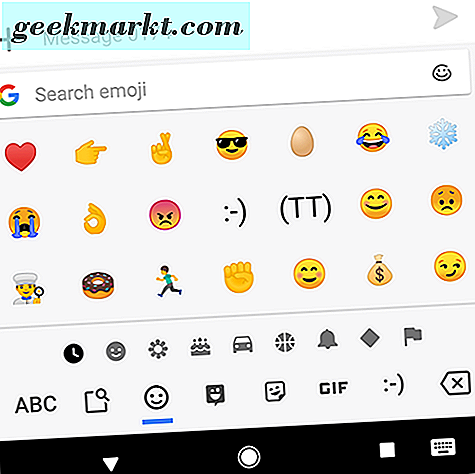
Laten we het kort hebben over enkele van deze functies. De emoji-toets aan de onderkant van het toetsenbord maakt het gemakkelijk om niet alleen emoji's te selecteren en te vinden, maar ook een enorme selectie multimedia. Hiermee kun je zoeken naar specifieke emoji's, stickers, Bitmoji-foto's, GIF's, eenvoudige tekst-emoji's en meer. Er is zelfs een zoekoptie waarmee u alle categorieën in één keer kunt doorzoeken. Niet elke app stelt u in staat inhoud in te voeren via dit gedeelte van het toetsenbord, maar de apps die wel inhoud voor invoer ondersteunen, maken het eenvoudig om via uw toetsenbord GIF's, stickers en meer toe te voegen. De zoekfunctie is vergelijkbaar; u kunt nieuwsberichten, informatiekaarten, restaurants, het weer en meer delen. Het is ongelooflijk gemakkelijk om allerlei soorten informatie aan je vrienden te geven door gewoon content te delen, waardoor het ideaal is voor iedereen die routinematig plannen maakt met andere mensen.
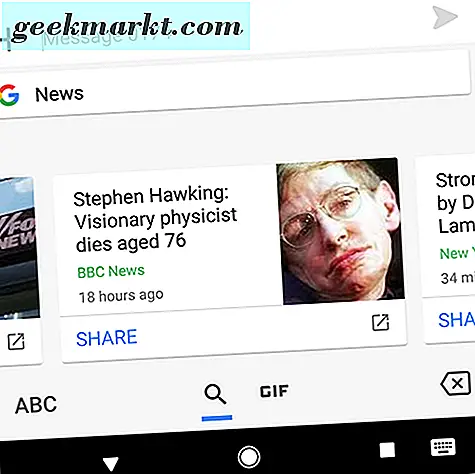
Duik even in de instellingen van Gboard en je zult een groot aantal opties vinden die Gboard opnieuw één van de beste opties in deze lijst maken voor het aanpassen van je type-ervaring. Bovenaan het instellingenmenu vindt u de gebruikersvoorkeuren waarmee u een paar coole functies kunt inschakelen. Er is altijd een nummerrij beschikbaar en de emoticonsleutel kan worden verborgen als u geen fan bent van het verzenden van de kleine tekens. Het is ook mogelijk om de spraakinvoersleutel uit te schakelen en recent gebruikte emoji's uit te schakelen die in de suggestiestrook van het toetsenbord verschijnen. U kunt wijzigen hoe eenhandige modus werkt, de hoogte van het toetsenbord wijzigen en een willekeurig aantal toetsdrukopties inschakelen, waaronder geluid, trillen en pop-up bij toetsaanslag.
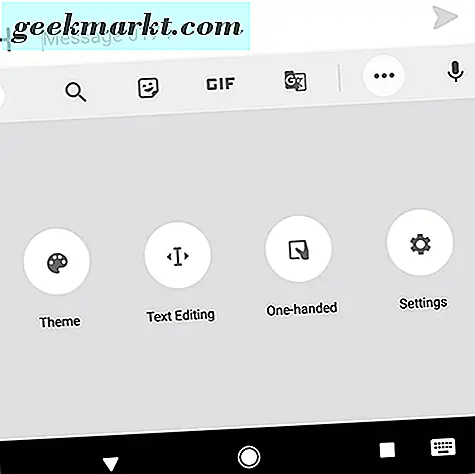
Onder de gebruikersvoorkeuren vindt u de thema-opties van Gboard. Er zijn behoorlijk veel, een uitstekende manier om je typervaring aan te passen. U kunt een van de vooraf ingestelde opties gebruiken, waaronder een aantal lichte en donkere kleuren, evenals landschapsopties, of u kunt er zelf een maken, met een foto van uw filmrol of downloads die dienen als achtergrond van uw toetsenbord. De thema-engine van Gboard werkt goed, en het ontwerp is altijd schoon en geweldig om naar te kijken. We zouden graag nog een aantal extra thema-opties in de toekomst zien.
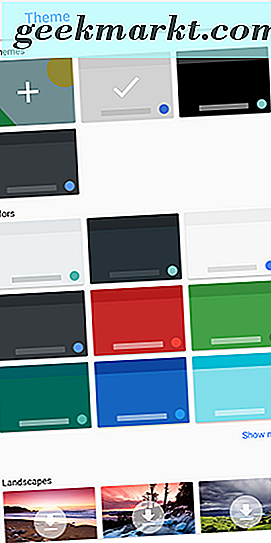
We zullen hier niet alle instellingen bekijken; in plaats daarvan laten we nog een paar opties zien. Tekstcorrectie werkt goed, met de mogelijkheid om aanstootgevende woorden te deblokkeren, emoji-suggesties te beheren en autocorrectie en automatisch hoofdlettergebruik in of uit te schakelen. U kunt wijzigen hoe glijdende typen werken, inclusief het uitschakelen van het pad en het besturen van de cursor door te schuiven langs de spatiebalk. U kunt snelkoppelingen en uw eigen woorden en zinnen in het bijgevoegde woordenboek invoeren, waardoor u automatisch kunt corrigeren voor sommige woorden die u regelmatig gebruikt, maar die mogelijk slangachtige of doelgerichte spelfouten zijn. En u kunt zelfs wijzigen hoe de zoekfunctie werkt binnen Gboard, of u kunt het helemaal uitschakelen als u geen fan bent van de services van Google.
Serieus, we hebben er geen moeite mee Gboard als uw dagelijkse driver aan te bevelen - het heeft elke functie die u maar wilt in een toetsenbordapp, en nog wat. Van de Google-specifieke verbeteringen zoals zoek- en stembesturing, de ingebouwde emoji- en GIF-opties waarmee je je gevoelens snel en gemakkelijk kunt uiten in een bericht, we denken dat Gboard een uitstekend toetsenbord is om het toetsenbord van je telefoon te vervangen. Er is geen gebrek aan opties en instellingen hier, en je zult echt genieten van het gebruik van dit toetsenbord elke dag om teksten en berichten van je telefoon te verzenden.
Runner Up Swiftkey Nu kopen - gratis
Toen we onze reviews voor toetsenbordvervangingen voor het eerst uitvoerden op Android, was het niet eenvoudig om een tweedeprijswinnaar te kiezen. Hoewel Gboard in onze ogen de overduidelijke winnaar was, boden Swiftkey en Swype een aantal uitstekende toevoegingen aan op het toetsenbord van je telefoon, terwijl het markeren van Gboard en Google amper ontbrak. Maar dat was in 2017 en eerder dit jaar werden grote bewegingen gemaakt in de keyboardarena. In februari werd Swype onderbroken door eigenaar Nuance en offline gehaald uit de Play Store, waardoor het toetsenbord werd beëindigd dat de veegmethode voor communicatie populariseerde en een einde maakte aan het Swiftkey versus Swype-gesprek. Als u niet bereid bent om Gboard te gebruiken en u bent op zoek naar een krachtige toetsenbordvervanging die vergelijkbare functies biedt, is Swiftkey nu de go-to-app. Laten we eens kijken naar wat het zo'n geweldig toetsenbord voor Android maakt.
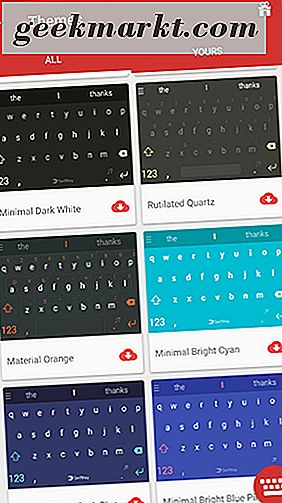
Wanneer u Swiftkey voor het eerst instelt, wordt u snel door een eenvoudige installatiehandleiding geleid en wordt u gevraagd om u aan te melden met uw Google-account voor toegang tot aanpassings- en synchronisatieopties op al uw apparaten. Zodra dat is gebeurd, wordt u naar een eenvoudig, schoon instellingenmenu gebracht waar u zowel uw type kunt testen als de daadwerkelijke functionaliteit en het ontwerp van uw toetsenbord kunt aanpassen. Het snelmenu van Swiftkey is veel beter dan wat we op de Gboard hebben gezien - een enorm voordeel voor hen. Je hebt vier opties om te starten: talen, thema's, formaat wijzigen en aantal rijen, en voor de meeste gebruikers is dit alles wat ze ooit nodig zullen hebben om hun apparaat van henzelf te maken.
Thema's lijken qua ontwerp erg op Gboard's eigen (Gboard heeft waarschijnlijk inspiratie voor zijn thema's van deze app), met de mogelijkheid om een breed scala aan thema's te bladeren en te downloaden met blends van kleuren - nu allemaal gratis beschikbaar, zonder in-app aankopen . Je kunt je toetsenbord op elk moment testen en bekijken, een andere geweldige functie die wordt aangeboden in de instellingen van Swiftkey. Ondertussen zijn resize en number row precies zoals ze klinken. Helaas kunnen sommige gebruikers, zelfs bij de grootste instelling, vinden dat het toetsenbord iets te kort is voor hun duimen, en voor veel mensen is de bestandsgrootte bijna onbruikbaar.
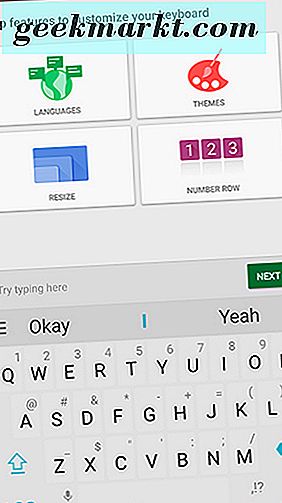
Zodra u klaar bent met deze instelling, krijgt u toegang tot het volledige instellingenmenu, hoewel de meeste mensen waarschijnlijk niet te vaak hierheen hoeven te komen. Het typemenu is degene die de meeste mensen willen inchecken, en hier kunt u de belangrijkste instellingen, typen en autocorrectie-opties, spraakinvoer, geluid en trillingen wijzigen en zelfs uw klembord van gekopieerde items wijzigen en bekijken. De opties hier komen overeen met wat wordt aangeboden op Gboard, maar in een veel leukere, gemakkelijker te manoeuvreren interface. Er zijn een paar opties die we leuk vonden op Gboard die nog niet beschikbaar zijn op Swiftkey, waaronder de mogelijkheid om te vegen en je cursor met een gebaar te verplaatsen.
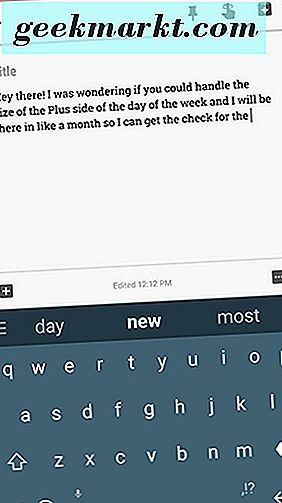
Alle instellingen ter wereld doen er niet toe als je toetsenbord niet goed is. Gelukkig is voor iedereen die Swiftkey kiest een goede typervaring, en als je de app toegang geeft tot je sms-berichten en contacten, kan zijn voorspellingsprogramma op de voet volgen met Google's, zelfs helemaal de doos. Zodra je het toetsenbord hebt aangepast aan je specifieke behoeften, zul je het snel en snel kunnen vinden om in te typen, hoewel we wilden dat sommige van de instellingen die standaard zijn ingeschakeld, zoals toetspop-up en trillingen, uit de "box" werden uitgeschakeld. Over het algemeen was typen echter leuk, zonder merkbare vertraging tussen het typen en invoeren van het toetsenbord. En zoals we hierboven vermeldden, is de voorspellingsengine een van de beste op Android, zolang je bereid bent om wat privacyproblemen op te offeren om de extra voorspelbaarheid te krijgen.
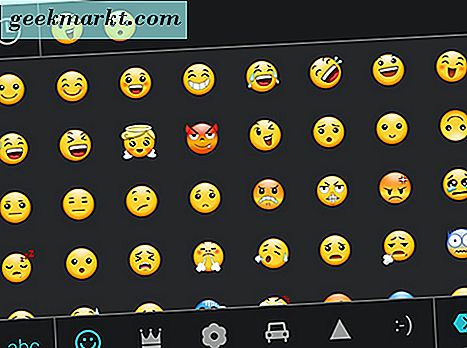
Er zijn een aantal tekortkomingen aan Swiftkey ten opzichte van de hoofdwedstrijd op Gboard. Ten eerste is het gebruik van emoji op Swiftkey ruw, op zijn zachtst gezegd, en veel erger van een ervaring over zoiets als Gboard. Terwijl Gboard een van de beste menu's biedt voor het toevoegen van emoji aan je gesprek, verdeeld in mooie, overzichtelijke menu's en gemakkelijk toegankelijk, is de emoji-knop op Swiftkey standaard uitgeschakeld. Zelfs nadat het is ingeschakeld, is het werkelijke menu niet goed opgebouwd, met een lange, schuifbare lijst van alle emoji in bepaalde categorieën. Het is gewoon niet zo mooi als de paginafunctie op Gboard. Bovendien is het moeilijk om toegang te krijgen tot de geschiedenis van je emoji-gebruik en kun je niet op emoji zoeken zoals je dat op de eigen app van Gboard kunt doen. Op dezelfde manier is de veegtechnologie op Swiftkey niet vergelijkbaar met wat Gboard (en voorheen Swype) biedt. Het werkt, maar het loopt wat achter op je vinger wanneer je over je scherm schuift, en de animatie is een beetje schokkerig.
Maar die tekortkomingen terzijde, Swiftkey is onze keuze voor runner-up, en we zijn er zeker van dat sommige mensen het nog beter zullen vinden dan Gboard. De bovengenoemde voorspellingsmachine maakt van Swiftkey een van de beste toetsenborden die je meteen kunt gebruiken en kunt gebruiken, zonder dat je hoeft te wachten totdat het van je eigen gebruik leert. Ondanks de eigen kennisgrafiektechnologie van Google verslaat Swiftkey het aanbod van Google met een landmijl. De setup is ook geweldig en het instellingenmenu is veel beter dan die van Gboard zelf. De thema's zijn ongeveer gelijk aan Gboard en we zijn blij dat Swiftkey volledig vrij is geworden voor dat doel. Als je Gboard hebt geprobeerd en het niet voor jou is - of je hebt geen extra exclusieve Google-functionaliteit nodig, zoals een ingebouwde zoekmachine of emoji- en GIF-zoekopdracht, moet je absoluut Swiftkey bekijken. Bij een go-up tussen Gboard en Swiftkey is de concurrentie nabij - misschien wilt u beide apps testen voordat u een kant kiest om er zeker van te zijn dat u tevreden bent met uw beslissing.
Iedereen Fleksy Nu kopen - gratis
Fleksy is een opkomende uitdager van de klavierentroon. Het heeft een geheel eigen stijl en toch niet minder mooi dan de materialen die we tot nu toe hebben gezien. De app maakt gebruik van bewegingsknoppen om alles wat je op een toetsenbord moet doen iets gemakkelijker te maken. Van het corrigeren van je spelling en het toevoegen van interpunctie tot het ongedaan maken van autocorrectie en het toevoegen van woorden aan je persoonlijke woordenboek, Fleksy maakt alles een beetje makkelijker. Het gebruikt zijn eigen voorspellingsmachine die solide is, zo niet verbluffend, maar wel een GIF-zoekfunctie heeft die berichten een beetje leuker maakt. Fleksy is een heel goed toetsenbord, maar we denken dat het op een paar belangrijke manieren tekortschiet.
Ten eerste is het standaardtoetsenbord behoorlijk groot, maar wordt het alleen kleiner, niet groter. Voor degenen onder ons met grote handen, dit is een enorme teleurstelling; De grootte van Gboard maakt het super comfortabel en we zouden het graag hier zien. Ten tweede is er, ondanks de GIF-zoekopdracht, geen zoekfunctionaliteit voor degenen onder ons die van emoji houden. Er is een breed scala aan thema's hier, maar slechts een paar van hen zijn gratis; de rest is bedekt met een in-app-aankoop. En tot slot mist de app ondersteuning voor het vegen langs je toetsenbord, waardoor bediening met één hand veel moeilijker wordt. Fleksy heeft misschien een paar tekortkomingen, maar het is ook echt dicht bij grootsheid. Als je moe bent van Gboard en Swiftkey, houd Fleksy dan in de gaten. Deze gaat ergens naartoe.
ai.type Nu kopen - gratis
ai.type is een andere app die groeit in zowel populariteit als gebruikers, hoewel het niet zo volledig gevormd is als zoiets als Fleksy. De app ondersteunt een breed scala aan thema's - meer dan 160.000, volgens ai.type - maar veel hiervan zien er nogal gauchisch of overdreven uit. Schoonheid is echter in het oog van de toeschouwer, dus als je er een ziet die je leuk vindt, kijk dan eens. Alle instellingen en winkels van ai.type hebben een beetje een druk gevoel, een rommelige interface en veel verschillende categorieën en instellingen. Als je elke typervaring van de app wilt aanpassen, kan dit een enorm voordeel voor je zijn: bijna alles op dit toetsenbord kan worden gewijzigd, inclusief de hoogte (tot een absurde graad, hoewel het sentiment wordt gewaardeerd), de vibratiestijl, het volume van het toetsgeluid en nog veel meer.
Het gebruik van het toetsenbord herinnert ons aan toetsenborden uit het Jellybean-tijdperk van Android, goed, maar niet zo goed als sommige toetsenborden hebben gekregen. Typen voelt iets langzamer dan de andere toetsenborden die hierboven zijn genoemd, en er zijn ook enkele visuele fouten in het toetsenbord, inclusief uitgerekte tekst in de voorspellingsbalk langs de bovenkant van het toetsenbord. Nog een probleem: voor zover we kunnen zien, moet je out-of-the-box emoji-packs downloaden om elke emoji te gebruiken, in plaats van je systeem-emoji meteen te kunnen gebruiken. Hoewel we de mogelijkheid waarderen om verschillende uitziende emoji voor ons toetsenbord te downloaden, willen we graag de optie gebruiken om onze standaardemoji meteen te gebruiken. Zelfs met zijn gebreken, zal ongetwijfeld ai.type zijn fans daar vinden, vooral onder degenen die de vroege dagen van Android hebben gemist, toen de dingen een beetje meer aanpasbaar waren. Voor sommigen biedt ai.type tegelijkertijd te veel en te weinig: te veel opties zonder beschikbare voorraadopties.
Minuum Nu kopen - $ 3, 99
Een van de vele toetsenborden met een vreemde gimmick eraan vastgemaakt, Minuum is niet hetzelfde als je standaardtoetsenbord, waar je steeds dezelfde functie zult zien. Nee, Minuum is gebouwd op het idee minimaal te zijn, over zo klein mogelijk te zijn en tegen elkaar te worden gedrukt zoals een toetsenbord mogelijk kan. Het is op zijn zachtst gezegd een vreemde typervaring, en het is zeker niet voor iedereen. Typen is in wezen gebaseerd op een combinatie van het voorspellen van het woord dat u typt en de gebruiker onthouden waar de sleutel zich op een standaardtoetsenbord bevindt. Het is gebouwd voor gebruik met één hand, dus het zal niet zo snel zijn als een toetsenbord met twee handen zoals Gboard zou zijn, maar als je je telefoon constant in één hand gebruikt, is dit misschien gewoon het toetsenbord voor jou, dus zolang je de leercurve maar kunt overwinnen.
Bij onze testen vonden we het een beetje te veel om te verwerken voor onze weliswaar grote duim, maar gebruikers met kleinere vingers - en veel geduld - zouden het toetsenbord ongelofelijk kunnen gebruiken. Visueel ziet het er fantastisch uit, met een schoon instellingenmenu en een geweldig thema van donker materiaal dat we elders hebben gebruikt. Minuum is de duurste toetsenbord-app op ons best, met een duur $ 3, 99, maar een volledige proefperiode van 30 dagen is beschikbaar voor diegenen die proberen-voor-je-kopen (en met een idee dat dit vreemd is, zou je moeten doen) . Over het algemeen was Minuum een beetje teveel daar voor ons, maar veel gebruikers zullen het kleine idee met één hand net zo revolutionair vinden als Swype nog maar een half decennium geleden was. Als je op zoek bent naar iets geheel nieuws, probeer deze dan eens. Probeer de proef gewoon uit voordat je koopt.
Typany Nu kopen - gratis
Typany is misschien onze laatste vermelding op onze lijst met beste toetsenborden, maar het is zeker niet de minste. Zoals met de meeste van onze toetsenborden op deze lijst, heeft Typany een gimmick om mee te gaan met zijn type-ervaring, en deze keer is het een robuuste thema-engine waarmee je je toetsenbord kunt laten lijken op alles wat je maar kunt bedenken, zonder de noodzaak van pre- thema's gemaakt. Je kunt kiezen uit kleuren, patronen of je eigen foto's om een achtergrond te maken voor je toetsenbord, vergelijkbaar met wat we op Gboard hebben gezien. Maar het thema eindigt hier niet: je kunt ook de kleur, dekking en verzadiging van zowel de toetsknoppen als het lettertype zelf wijzigen, waardoor je toetsenbord er uit ziet zoals je wilt.
De hoogte van Typanny is stevig, en dat is goed. Het instellingenmenu zelf is een beetje mager, met opties voor toetsdruk en vibraties, tekstcorrectie, een nummerrij-optie en niet veel anders. De grootste worsteling van Typany is het ontbreken van solide functies buiten de doe-het-zelf thema-engine; het is cool, maar zodra je je toetsenbord hebt laten zien hoe je wilt, zul je niet veel anders vinden. Er is tekstvoorspelling, emoji-ondersteuning en spraakdictatie, maar het gebrek aan emoji-zoekopdrachten, GIF-ondersteuning en swipe-invoer vallen op en het gebrek aan eerder genoemde instellingen helpt niet. Ondanks dit alles is Typany een solide keuze voor een toetsenbord, en de moderne aanpassing maakt het een goede pasvorm op Android, maar we willen graag dat het een beetje meer evolueert voordat we het een sterkere aanbeveling geven.
Chrooma Nu kopen - gratis, $ 7, 99
Er is veel te leuk aan Chrooma, een relatief nieuwe toevoeging aan onze verzameling van de beste toetsenborden op Android. Zoals de meeste toetsenborden, focust Chrooma zijn energie in een gimmick; deze keer is het grotendeels op thema's gebaseerd, met een heleboel aanpassingsmogelijkheden om het toetsenbord perfect te maken voor je typbehoeften. Out of the box, Chrooma werkt redelijk goed. Typen was correct, vegen en gebaren waren allemaal aanwezig en de platte interface van het toetsenbord ziet er goed uit. De gratis maatwerkopties zijn hier ook solide; Chrooma's toetsenbord kan bijvoorbeeld zo groot of klein zijn als je wilt, en zelfs verbeteren op Gboard om een van de grootste toetsenborden te worden die we hebben getest. Met Chrooma's thema kun je een effen kleur kiezen voor gebruik in elke app op je telefoon, maar standaard is deze ingesteld om de kleur voor jou te kiezen op basis van de app (blauw voor Google, grijs voor Facebook-messenger, enzovoort). Zelfs kleine eigenaardigheden, zoals de gedateerde emoji die standaard is ingeschakeld in de app, kunnen worden gewijzigd in de instellingen van het toetsenbord.
Uiteindelijk komt het ongedaan maken van Chrooma voort uit het prijskaartje en vergrendelde functies. Hoewel we geen problemen hebben met het betalen voor apps, doet Chrooma weinig om de functies van Gboard te verbeteren, en in feite betekent het op veel manieren een stap terug (niet-doorzoekbare emoji, gebrek aan stickers, enz.). Een groot percentage van de functies van de app, zoals toetsenbordstijlen, toetsenbordindelingen en meertalige ondersteuning, is vergrendeld achter een betaalmuur die kan variëren van $ 5, 99 tot $ 7, 99, afhankelijk van wat u wilt ontgrendelen. Erger nog, is echter de opname van advertenties op het toetsenbord. Bepaalde apps, waaronder Google Zoeken, laden een banner voor het verwijderen van advertenties die, hoewel gestopt met het laden van advertenties op uw display, niet veel goeds voorspelt voor de toekomst van de app. Over het algemeen is Chrooma een mooie vervanging van het toetsenbord, maar het doet weinig om iemand ervan te overtuigen om van Gboard of Swiftkey te wisselen.